Come impostare Gmail come client di posta predefinito in OS X

Se hai mai navigato su un Mac e hai fatto clic su un collegamento mailto:, potresti aver scoperto che spesso tende a impostazione predefinita per l'app Mail. Se si desidera utilizzare Gmail (o un altro servizio di posta elettronica) è necessario apportare alcune modifiche.
Per essere chiari, il problema non è con i collegamenti di apertura in un altro client di posta elettronica come Outlook o Thunderbird. Molte soluzioni che abbiamo trovato spiegano che tutto ciò che devi fare è aprire le preferenze di Mail e selezionare il lettore di e-mail predefinito.
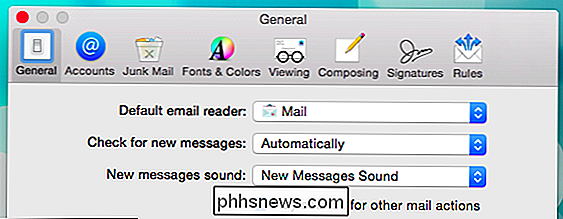
Questo significa che l'e-mail si aprirà automaticamente in un altro client di posta elettronica. Se vuoi che mailto: i collegamenti si aprano in Gmail su Safari o Chrome o su qualsiasi altro browser, tuttavia, ciò non funzionerà. In realtà devi ritagliare Mail completamente e apportare le modifiche al browser stesso.
Su Chrome, è incredibilmente facile aprire i link mailto: default in Gmail. Puoi semplicemente aprire una finestra di Gmail e fare clic sui doppi diamanti grigi accanto alla stella del segnalibro. Out apre una finestra di dialogo che chiede se si desidera consentire, negare o ignorare. Se scegli "consenti" o "nega", in entrambi i casi, sei impostato.
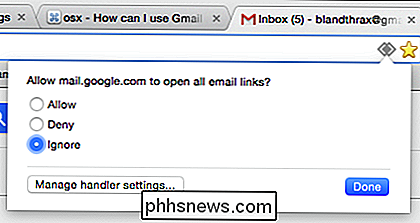
Se in seguito cambi idea, ad esempio se ti rendi conto di voler aprire mailto: link in Gmail, puoi cambiarlo . Digita "chrome: // settings / handlers" nella barra degli indirizzi e scegli (o rimuovi) gmail come gestore della posta.
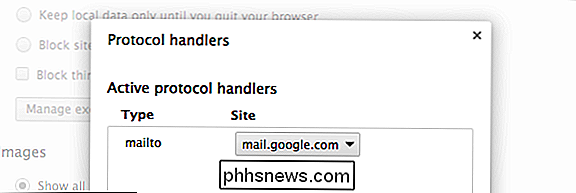
Se usi Firefox, è anche facile. Apri le preferenze ("Comando +,") e fai clic sulla scheda "Applicazioni". Scorri il "Content Type" fino a trovare "mailto" e poi scegli la "Action" predefinita dalla colonna di destra.
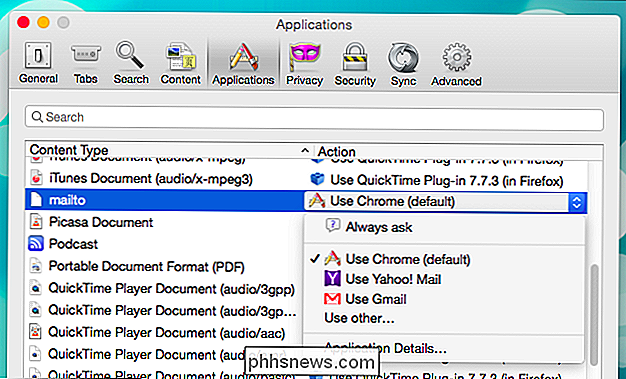
Ok, quindi quelli sono browser di terze parti, ma per quanto riguarda il browser Safari di Apple, che un grande il numero di utenti Mac viene utilizzato per impostazione predefinita?
Purtroppo, Safari non ha un modo semplice per impostare i gestori di applicazioni. Abbiamo cercato un metodo facile (parola chiave: facile) come un'impostazione o un file di configurazione, ma l'unico modo per farlo in modo sicuro in Safari è usare l'estensione mailto (è disponibile anche per Opera e Chrome).
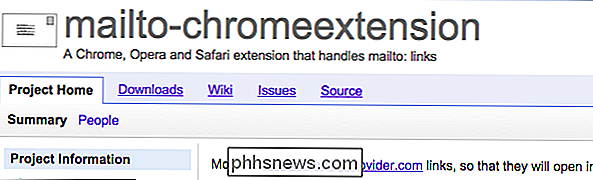
L'estensione mailto funziona per più che semplicemente Gmail. Una volta scaricata l'estensione e installata, verrà visualizzata una schermata di configurazione. Scegli il tuo servizio di posta e poi riavvia Safari.
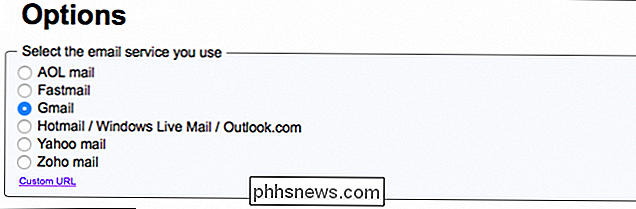
Ora, quando fai clic sui collegamenti mailto :, il tuo servizio di posta elettronica dovrebbe aprirsi in una scheda di composizione. Nota, se la tua e-mail non è rappresentata in questo elenco. Puoi fare clic su "URL personalizzato" in basso e aggiungerlo. Dovresti eseguire una ricerca sul Web o consultare la knowledge base della tua email per sapere quale sarebbe l'URL.
Se cambi idea o servizio email, vuoi aprire le preferenze di Safari e fare clic sulla scheda "Estensioni" e poi su "Disinstalla" per rimuovere l'estensione, o "Opzioni" per riaprire la pagina di configurazione.
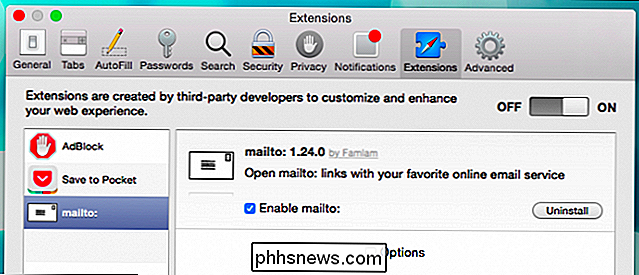
Questo è tutto quello che serve per impostare Gmail come email predefinita su OS X, e si spera che tu possa usare questi metodi per cambiare il tuo gestore di posta indipendentemente dal servizio. Se hai una domanda o un commento da aggiungere, ti invitiamo ad aggiungere i tuoi pensieri al nostro forum di discussione.

Come centrare il testo verticalmente sulla pagina in Microsoft Word
Hai bisogno di creare una copertina per un rapporto che stai scrivendo? È possibile creare una copertina semplice ma professionale centrando il testo sia orizzontalmente che verticalmente. Centrare il testo orizzontalmente su una pagina è facile, ma in verticale? Anche questo è facile e ti mostreremo come.

Come sformare il mazzo perfetto per l'arena in Hearthstone
Lo adori o lo odi; non si può negare che Hearthstone è uno dei più popolari IP di Blizzard per colpire scaffali da anni. Sia il sistema competitivo "ladder" che il formato "arena" del gioco hanno dimostrato di essere un successo inarrestabile con i giocatori, ma imparare a far funzionare l'arena per te è un compito più facile a dirsi che a farsi.



